| 1 | Вставьте вилку кабеля питания устройства в сетевую розетку переменного тока. Включите выключатель электропитания устройства. | ||||||||||
| 2 | Нажмите Меню, 7, 2, 7. Кнопками
Нажмите кнопку Стоп/Выход. | ||||||||||
| 3 | Включите компьютер. Перед настройкой закройте все работающие программы. | ||||||||||
| 4 | Вставьте прилагаемый компакт-диск в привод для компакт-дисков. Автоматически откроется начальное окно. Если отображается экран выбора названия модели, выберите свое устройство. Если отображается экран выбора языка, выберите требуемый язык. | ||||||||||
| 5 | Отображается главное меню компакт-диска. Нажмите Начальная установка. 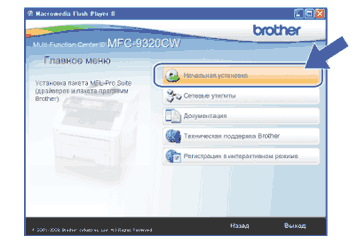 | ||||||||||
| 6 | Щелкните Мастер настройки беспроводной сети. 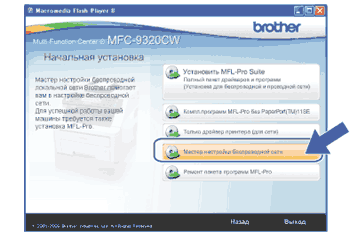 | ||||||||||
| 7 | Выберите Пошаговая настройка (рекомендуется) и нажмите кнопку Далее. 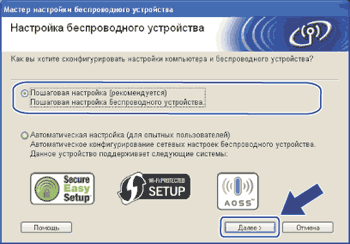 | ||||||||||
| 8 | Выберите Без использования кабеля (для опытных пользователей) и нажмите кнопку Далее. 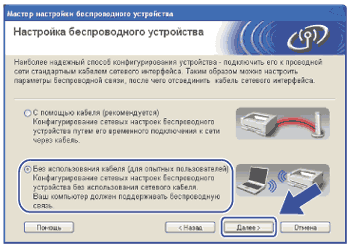 | ||||||||||
| 9 | Прочитайте Важное предупреждение. Убедитесь, что беспроводная настройка включена, затем установите флажок и нажмите кнопку Далее. 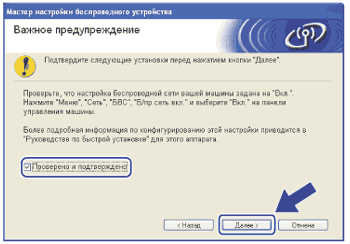 | ||||||||||
| 10 | Необходимо временно изменить настройки беспроводной сети компьютера. Следуйте инструкциям, отображаемым на экране. Обязательно запишите все настройки, такие как идентификатор SSID, канал, проверка подлинности и шифрование компьютера. Они потребуются для восстановления исходных параметров беспроводной сети вашего компьютера. Затем нажмите кнопку Далее. 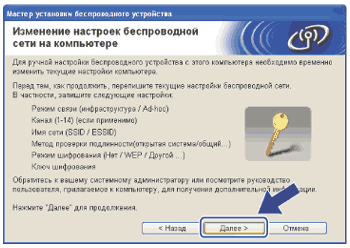 Если нужно настроить устройство для работы в используемой беспроводной сети, запишите настройки беспроводной сети перед конфигурированием. Проверьте и запишите текущие настройки беспроводной сети.
Пример: | ||||||||||
| 11 | Для установления связи с ненастроенным беспроводным устройством временно измените настройки беспроводной сети в компьютере в соответствии с настройками устройства по умолчанию, показанными на этом экране. Проверьте настройки, установите флажок и нажмите кнопку Далее. 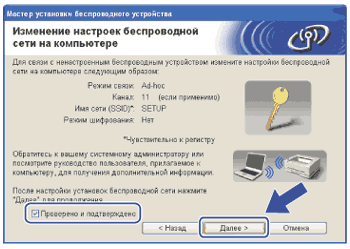 | ||||||||||
| 12 | Выберите устройство, которое требуется настроить, и нажмите кнопку Далее. Если список пуст, проверьте, включено ли устройство, затем нажмите кнопку Обновить. 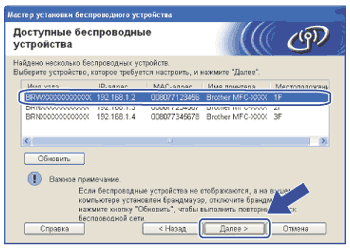
| ||||||||||
| 13 | Мастер производит поиск беспроводных сетей, доступных с устройства. Выберите сеть типа "Временная сеть", с которой требуется связать устройство, затем нажмите кнопку Далее. 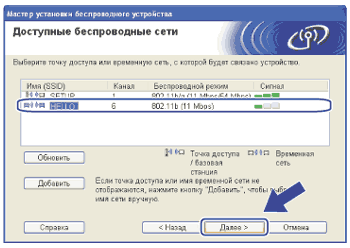
| ||||||||||
| 14 | Если в сети не заданы проверка подлинности и шифрование, появляется показанный ниже экран. Для продолжения настройки нажмите кнопку OK и перейдите к шагу 16. 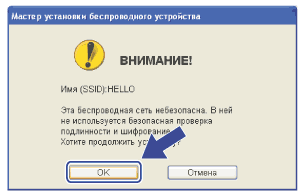 | ||||||||||
| 15 | Если в сети заданы проверка подлинности и шифрование, появляется показанный ниже экран. При конфигурировании беспроводного устройства Brother необходимо настроить устройство в соответствии с настройками проверки подлинности и шифрования, записанными для действующей беспроводной сети. Выберите Метод проверки подлинности и Режим шифрования в раскрывающемся списке каждой настройки. Затем введите Ключ сети и Подтвердите ключ сети, затем нажмите кнопку Далее. 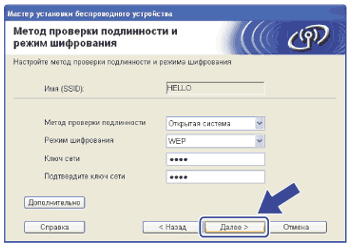
| ||||||||||
| 16 | Нажмите кнопку Далее. Настройки передаются в устройство. При нажатии кнопки Отмена настройки не изменяются. Печатается страница параметров конфигурации сети. 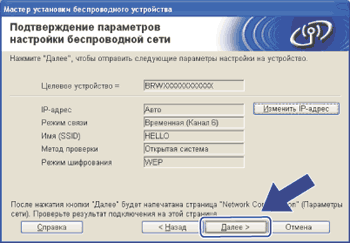 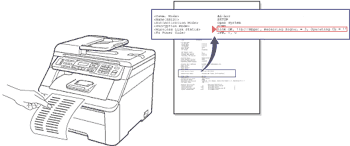 | ||||||||||
| 17 | Проверьте напечатанную страницу параметров конфигурации сети. Выберите состояние, указанное для параметра Wireless Link Status на странице параметров конфигурации сети. Нажмите кнопку Далее. Если отмечено состояние сети - "Link OK.", перейдите к шагу 19. Если отмечено состояние "Failed To Associate", перейдите к шагу 18.  | ||||||||||
| 18 | Нажмите кнопку Завершение. При настройке беспроводной связи не удается установить связь с беспроводной сетью. Причиной этому могут служить ошибочные настройки безопасности. Восстановите заводские настройки сервера печати по умолчанию (см. раздел Восстановление заводских настроек сети). Подтвердите настройки безопасности беспроводной сети и повторите действия, начиная с шага 6. 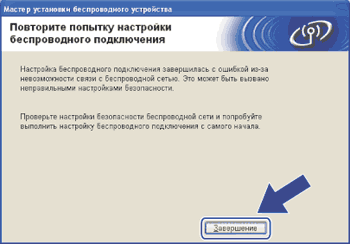 | ||||||||||
| 19 | Для связи с настроенным беспроводным устройством необходимо задать в компьютере такие же параметры беспроводной сети. Вручную измените настройки беспроводной сети в компьютере в соответствии с настройками беспроводной сети в устройстве, показанными на этом экране. Проверьте настройки, установите флажок и нажмите кнопку Далее. Настройки, показанные на этом экране, приведены только для примера. Индивидуальные настройки будут другими.  | ||||||||||
| 20 | Убедившись, что настройка беспроводного устройства завершена, установите флажок и нажмите кнопку Завершение. 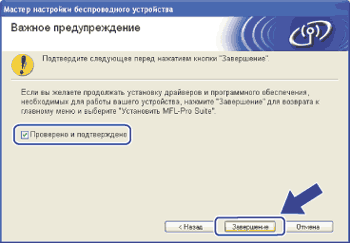 |